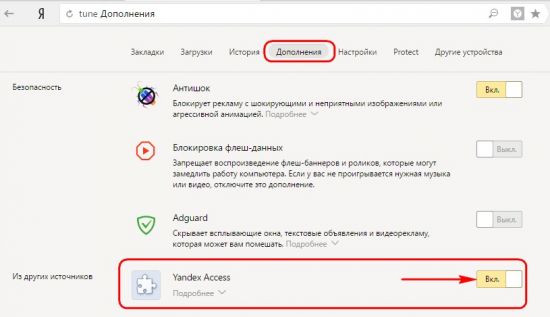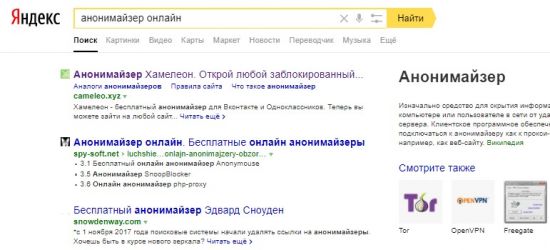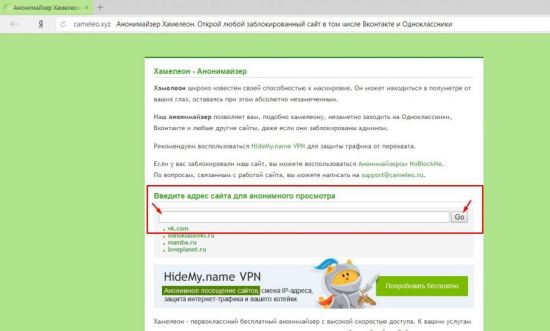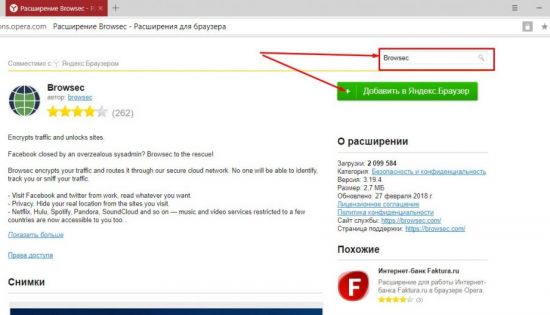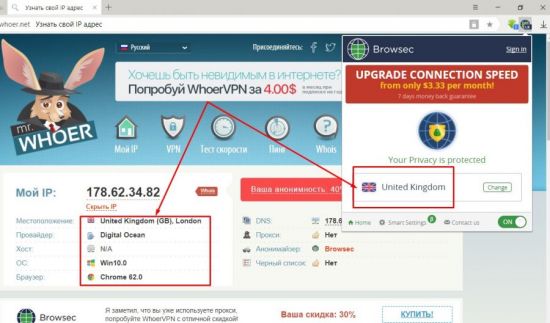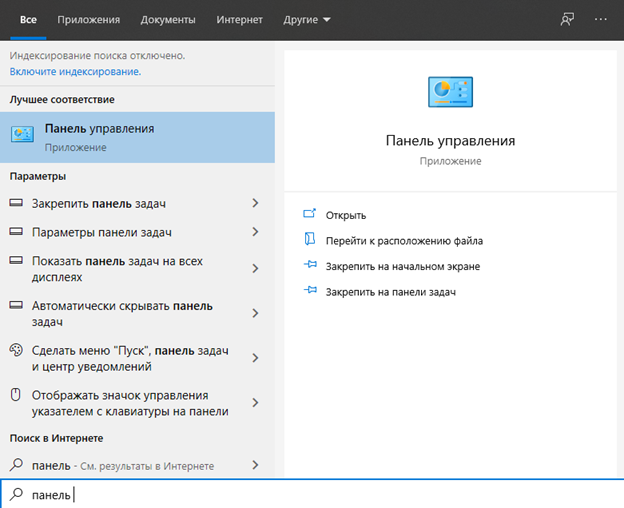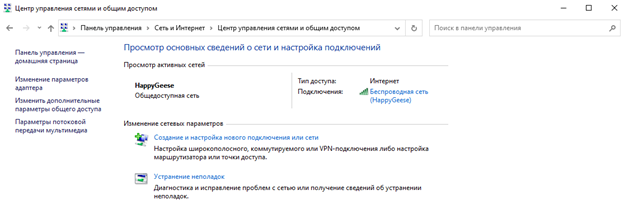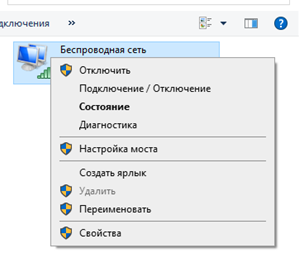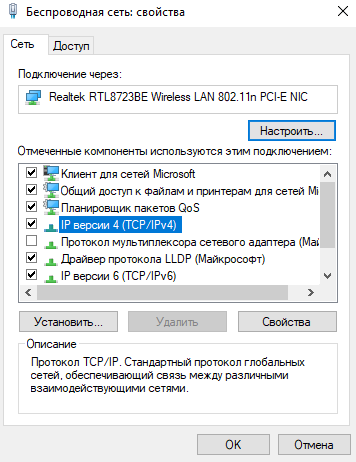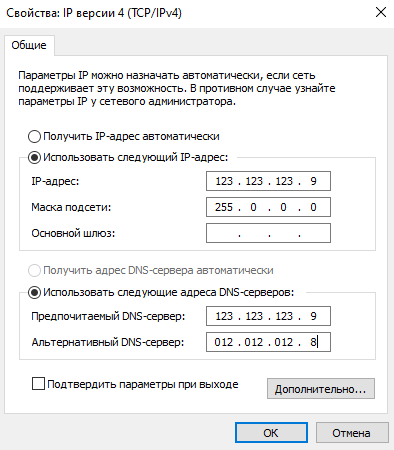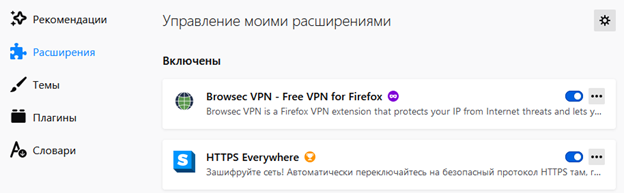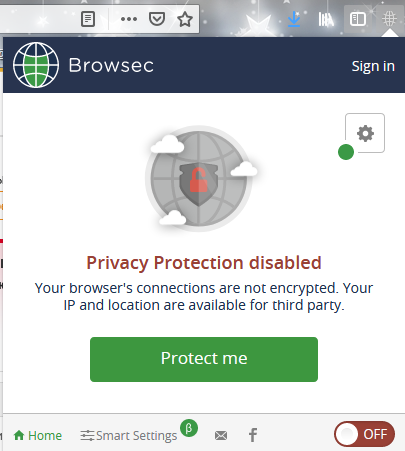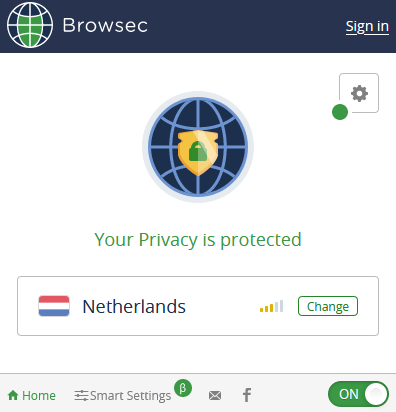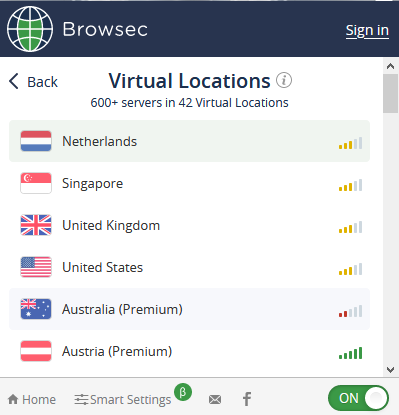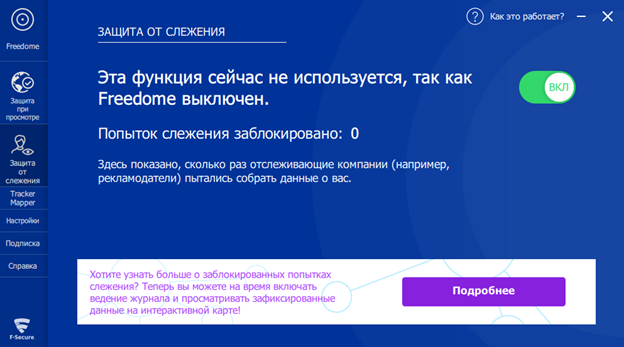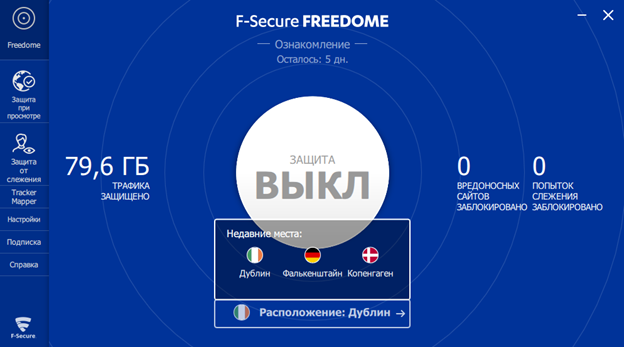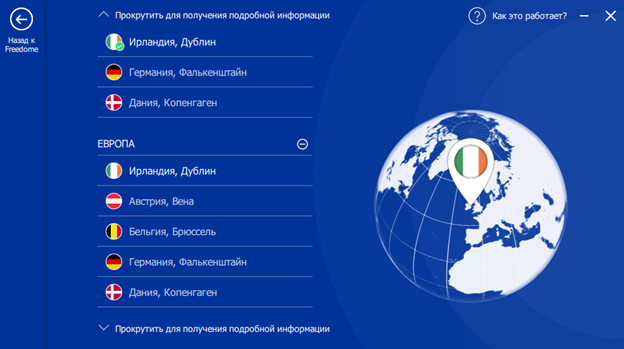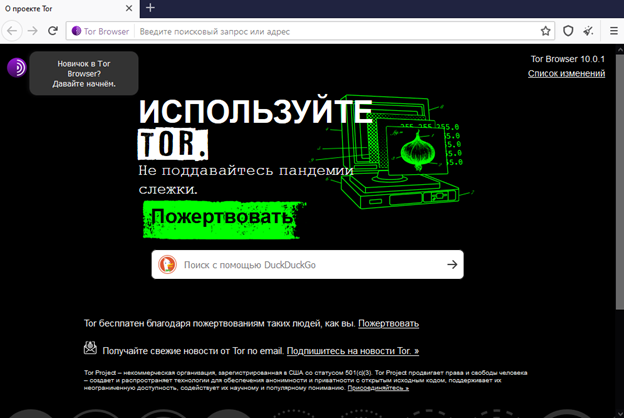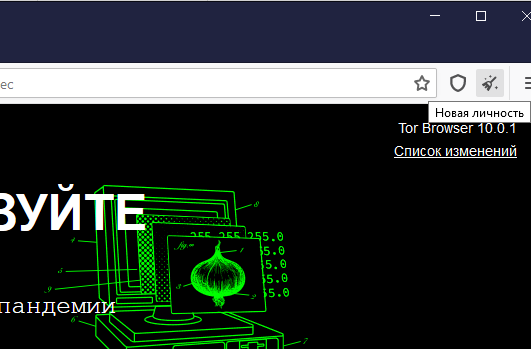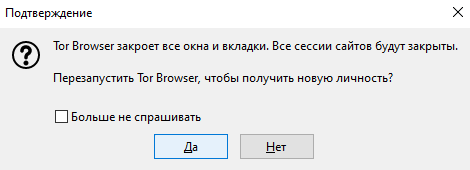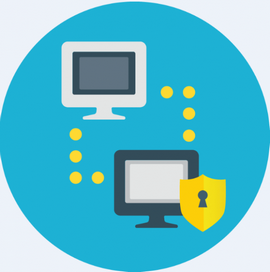как сменить айпи адрес в браузере яндекс
Как выполняется смена IP в браузере Яндекс
Если вы задались таким вопросом, как смена ip в браузере яндекс, то наверняка у вас на это имеются свои причины.
В каком случае может понадобиться действия такого характера? Как известно, с каждым годом такое понятие, как конфиденциальность в сети интернет, все больше и больше превращается в миф. Законодательством запрещаются не только сайты со всевозможным сомнительным контентом, но и много других полезных ресурсов попадают под запрет. Международное право тоже не отстает и старается ограничивать доступ пользователей определенных регионов к ресурсам собственных стран.
В любом случае, как говорится в одном расхожем выражении: «Все что сделано человеком, может им же и быть сломано». Любой запрет можно обойти, любые данные можно спрятать.
Вся работа глобальной сети основана на таком понятии, как ip адреса. Именно они идентифицируют любой узел в громадной «паутине», будь то компьютер отдельного пользователя, вспомогательный сервер или хранилище баз данных любого ресурса или сайта. Соответственно, на определении этого самого ip и зиждется любой процесс блокировки или идентификации.
Как сменить ip
Существует несколько способов поменять ай-пи адрес. В зависимости от услуг вашего провайдера и конечных целей из списка выбираем нужный:
Далее рассмотрим каждый способ изменить ip адрес более подробно со всеми плюсами и минусами.
Штатные средства браузера
Компания Яндекс разработала ряд возможностей для доступа к заблокированным сайтам на территории Украины. Yandex Access – это бесплатный прокси-сервер, который позволит беспрепятственно пользоваться такими популярными сайтами, как Одноклассники и Вконтакте. Кроме этого, данный аддон открывает доступ ко всем сервисам Яндекса и Mail.ru: поисковик, почта и прочее.
Увидеть Yandex Access в своем браузере можно в разделе меню «Дополнения». Тут же его можно и отключить за ненадобностью.
Плюсы: разработка компании Яндекс, бесплатная, автоматическая, предустановленная.
Минус этого способа – работает только в отдельных локализациях, не всегда и не все запреты позволяет обойти.
Смена ай-пи онлайн
Еще один способ, как изменить ip – использовать сторонние сайты (анонимайзеры) для изменения личных данных в сети.
Плюсы данного способа: простота использования, нет необходимости установки сторонних приложений.
Использовать данный способ, чтобы сменить ip, довольно просто. Достаточно ввести в поисковик фразу «анонимайзеры онлайн» и выбрать любой понравившийся из списка:
Переходим по ссылке и дальнейшие действия производим по инструкции на самом сайте.
Обычно никаких особых действий производить не надо. Отыскиваем поле для ввода адреса сайта, вписываем, нажимаем «ОК». Все. Нас перебросит на нужный ресурс уже с измененными данными.
Конечно, имеются и минусы.
Естественно, страдает безопасность – ваши личные данные перед изменением попадают в базу данных любого анонимайзера и владельцы ресурса могут ими воспользоваться.
Приходится постоянно запускать анонимайзер, копировать/вставлять адреса необходимых нам ресурсов – одним словом, совершать много дополнительных действий.
Установка расширений
Данный способ наиболее приемлем в плане соотношения плюсов и минусов. Главный минус – придется доверять сторонним разработчикам и устанавливать программу на свой компьютер.
Найти подобные расширения нам как всегда поможет поисковик.
Рассмотрим установку расширения на примере самого используемого плагина для смены ip –Browsec. Для установки дополнения необходимо:
Перед нами откроется магазин расширений Яндекса. Сюда также можно попасть по прямой ссылке: https://addons.opera.com/ru/extensions/
В поисковой строке вводим название плагина Browsec, и переходим на страницу установки. Тут можно ознакомиться с характеристиками приложения, а также с отзывами пользователей. Нажимаем большую зеленую кнопку «Добавить в Яндекс браузер» и ждем окончания установки дополнения.
После установки откроется вкладка с предложением приобрести платную версию с дополнительными опциями, в частности, большим выбором стран для отображения ай-пи. По умолчанию программа предлагает всего 4 варианта стран на выбор (локализации для того, чтобы сменить айпи).
Активируем программу, для чего:
На этом можно закончить. Теперь при входе на любой сайт будут отображаться личные данные той страны, которая выбрана в настройках программы – приложение скрывает ваши настоящие данные. Проверить это можно любым онлайн сервисом для проверки ip адреса.
Все остальные приложения устанавливаются по аналогии, могут существовать незначительные отличия, но в целом инструкция актуальна для всех плагинов.
Таким образом, мы видим, что обойти некоторые запреты в сети интернет или спрятать свои данные не составит особого труда, можно выбрать любой удобный для себя способ и пользоваться им постоянно или время от времени, при острой необходимости. Конечно, специально обученные люди смогут вас вычислить в любой ситуации, но для рядовых юзеров это надежный способ оставаться инкогнито.
Как изменить ip адрес компьютера
Изменить IP адрес компьютера бывает нужно пользователю по нескольким причинам. Смена может потребоваться для проверки доступности сайта из других стран или регионов, получения доступа к «запрещённой» в пределах государства информации, обеспечения анонимности в интернете. Предложенные в статье способы позволяют менять и статические, и динамические айпи — один или несколько раз за сессию. Эти варианты позволяют быстро и просто поменять адрес; чтобы обеспечить полную конфиденциальность, следует пользоваться комплексными технологиями — например, запускаемым с внешнего накопителя TAILS.
Изменение вручную
Инструкция, как поменять IP адрес компьютера, если вам известны данные прокси-сервера, к которому нужно подключиться:
Сохраните изменения. После выхода запустите любой онлайн-сервис для определения айпи, например, 2ip.ru — и убедитесь, что замена IP адреса состоялась.
Плагин для браузера
Настройки большинства веб-обозревателей, таких как Chrome-подобные продукты, Firefox, Opera, дают возможность устанавливать внешние расширения, или плагины, для замены текущего интернет-адреса на новый. Изменения в этом случае будут видны только локально, в пределах используемого браузера. Выполнить замену вы сможете, предварительно скачав и установив расширение — например, Browsec VPN. Обычно такие сервисы предлагают несколько серверов для бесплатного подключения — и платные высокоскоростные варианты.
Когда плагин будет установлен, откройте его из панели браузера щелчком мыши, чтобы сменить IP адрес.
Передвиньте расположенный ниже ползунок в положение On.
Начиная с этого момента, подключения в пределах браузера будут выполняться под новым IP. Выбрать другой бесплатный (или платный) сервер вы можете, кликнув по кнопке Change.
Соединение через общедоступный VPN не может быть высокоскоростным. Чтобы избежать «тормозов» во время посещения сайтов, не требующих обхода, не забывайте отключать плагин, переводя ползунок в положение Off.
VPN-клиент
Чтобы обеспечить более скоростное подключение к защищённому серверу, установите на устройство под управлением Windows программу — клиент VPN. Обычно такие приложения можно скачать бесплатно — и пользоваться ими в течение пробного срока. Инструкция, как изменить айпи адрес, на примере Freedome VPN:
Выключается защита тем же путём — снова щёлкните по кнопке и закройте приложение в панели управления.
Tor Browser
Продукт для комплексной защиты конфиденциальности. Защита обеспечивается цепочечной сменой адресов: запрос, поступающий с вашего компьютера, проходит три звена с отличающимися IP. Дополнительная безопасность обеспечивается блокированием flash-роликов и прочих потенциально деанонимизирующих технологий. Скачать приложение можно по ссылке.
Смена айпи адреса проводится по инструкции:
Убедиться, что адрес изменился, вы сможете, посетив в самом веб-обозревателе сайт для проверки — например, 2ip.ru.
Хотите задать дополнительные вопросы или не можете выбрать лучший способ смены айпи? Обратитесь в «Службу добрых дел» — мы проведём дистанционную консультацию и расскажем, как пользоваться самыми продвинутыми технологиями поддержания анонимности в интернете!
Подмена IP в браузере Yandex
Смена IP в Браузере Яндекс – одна из многих вещей, без которых рядовому пользователю сложно представить полноценную работу с веб-обозревателем. Поскольку существует масса полезных сайтов, доступ к которым на территории Российской Федерации или других постсоветских стран заблокирован, расширение для браузера, которое может подменять IP-адрес, необходимо многим. Кроме обхода блокировок, VPN-сервисы используют для обеспечения анонимности в сети интернет.
Как подменить IP в Браузере Yandex?
Подключаться к сети лучше через VPN, который будет установленный именно как расширение для браузера, а не как отдельная программа на компьютере. Все из-за того, что расширение занимает меньше места, проще в использовании и самое главное – через VPN пропускается только тот трафик, который использует Яндекс Браузер для загрузки сайтов, а значит, работе остальных программ это никак не вредит.
Поэтому сейчас расскажу о нескольких способах смены IP в Yandex Браузере.
Способ 1: Смена через расширение FriGate
FriGate – это полезное расширение, которое есть в списке рекомендованных самим Яндексом. Перед подменой IP вы должны добавить желаемые сайты в специальный список, подключение к которым будет происходить именно со сменённым IP. К остальным же страницам будете подключаться как обычно. Порядок действий для установки и настройки FriGate:
Способ 2: Смена через расширение Hola VPN
Очень прост в использовании и сервис Hola VPN. Чтобы установить данное расширение, необходимо:
Огромный минус Hola VPN заключается в том, работает он не всегда и Яндексу не составляет труда узнать ваш реальный IP адрес. Поэтому браузер иногда блокирует доступ к запрещенным сайтам даже во время работы сервиса.
Чтобы проверить все ли вы сделали верно, и смогли ли подменить IP адрес, перейдите на сайт 2IP и посмотрите, каким видят вас интернет ресурсы. Посмотрите свой адрес и страну, откуда вы сидите, до включения расширения и после. Если эти данные изменились, доступ к желаемым сайтам больше для вас не заблокирован.
Смена и изменение IP адреса в Yandex browser с помощью плагинов и программ









Зачем это нужно
С каждым днем происходит блокировка тысячи сайтов, которые могут оказаться полезными для пользователя. Он не может просматривать не только сайты с сомнительным содержанием, но и ресурсы с действительно полезным контентом. Чтобы их посетить, достаточно изменить свой IP-адрес, и под видом иностранца просматривать нужные источники информации.
Чтобы навести порядок во всемирной «паутине», было принято решение разработать ip-адреса, которые помогают мгновенно идентифицировать человека. Но они же могут и мешать тем, кому очень дорога анонимность в интернете. Те, кто считают всемирную сеть свободной площадкой, и разработали специальные приложения для скрытия своего местоположения.
Зачем изменять IP в Яндекс браузере
Зачем ещё изменение IP в браузере от Яндекс:





Онлайн-смена IP
Также можно прибегнуть к помощи сторонних сайтов, которые в онлайн-режиме скроют местонахождение пользователя. На сегодняшний день разработано множество приложений и онлайн-программ, поэтому проблем с поиском возникнуть не должно. В качестве примера был выбран «Анонимайзер Хамелеон», который скроет реальное местоположение пользователя.

В поисковой строке любого браузера вводим «анонимайзер онлайн»

В строку вводим название сайта, нажимаем «Go»
Больше никаких действий предпринимать не следует, можно беспрепятственно заходить на необходимые ресурсы.
Важно! Но стоит понимать, что при выборе данного способа ставится под угрозу и безопасность личных данных, так как приложение получает к ним доступ и может пользоваться по своему усмотрению.










Плюсы и минусы от смены айпи-адреса в Яндекс браузере
Среди ключевых преимуществ, наступающих от замены адреса протокола IP:
Недостатков у подхода ещё больше:
Ищете надёжный VPN?
Тогда вы пришли в нужное место.
Мы предлагаем более 30 высокоскоростных VPN-серверов с неограниченной пропускной способностью, десять из которых поддерживают P2P-трафик.
Наши услуги поставляются с шифрованием на военном уровне и поддержкой 7 VPN-протоколов: OpenVPN, WireGuard, IKEv2, SoftEther, SSTP, L2TP/IPSec, PPTP.
Кроме того, мы не ведем никаких логов, а наши приложения работают на самых популярных платформах.
Специальное предложение! Получите CactusVPN за 3.5$ в месяц!
И как только вы станете клиентом CactusVPN, у вас будет 30-дневная гарантия возврата денег.
Сэкономьте 64% сейчас
Используйте прокси-сервер
Как и VPN, прокси тоже скрывает ваш IP-адрес. По сути, сервер перехватывает ваши запросы на подключение и пересылает их в интернет от вашего имени — конечно, используя при этом свой собственный IP-адрес.
Прокси также имеют локальный кэш, который может ускорить время загрузки страниц, если вы запрашиваете контент, который уже имеется на прокси-сервере.
Однако прокси-серверы не так хороши, как VPN-серверы.
Потому что они не способны предоставить такой же уровень безопасности. То есть, хотя вы можете скрыть IP-адрес и защитить конфиденциальность, вам не удастся надежно зашифровать трафик. А это не очень хорошо.
Тут отличным выходом будет, если использовать VPN-Сервис с дополнительными прокси-серверами. Так вы получите как функции прокси-сервера, так и большую защиту благодаря VPN.
Используйте мобильные данные
Альтернативой первым двум способам является простое использование мобильного подключения. Например, когда вы находитесь где-то в городе. Эта система отличается от ноутбука или компьютера, поэтому там используются другие IP-адреса.
Конечно, это нельзя назвать полноценной защитой — в большинстве случаев вы лишь избежите таргетированной рекламы и DoS/DDoS-атака на ноутбук или компьютер.
Кроме того, если у вас ограниченный тарифный план, то вы не сможете использовать такое подключение 24/7. В противном случае счет за сотовую связь будет гигантским.
Используйте сеть WiFi
Каждый раз, когда вы подключаетесь к сети WiFi, с помощью DHCP (Dynamic Host Configuration Protocol) вам назначается новый IP-адрес.
Однако делать так не очень практично.
Давайте посмотрим правде в глаза – вы действительно собираетесь спуститься в любимую кофейню и использовать их WiFi каждый раз, когда вам нужно скрыть свой IP-адрес?
Не говоря уже о том, что этот совет работает только с ноутбуками и мобильными устройствами, но не с домашними ПК.
Ах, да, и тут еще одна большая проблема – это безопасность. А точнее ее отсутствие.
Общественные сети WiFi редко используют какое-либо шифрование (поскольку они не требуют пароля), поэтому хакеры могут легко прослушивать ваши онлайн-коммуникации, если захотят.
И, к сожалению, даже защищенные сети не являются полностью безопасными — на данный момент стандартном является WPA2, а в этом алгоритме имеется серьезная уязвимость. Что еще хуже – WPA3 (на настройку которого потребуется некоторое время) также не является на 100% безопасным.
В общем, вам лучше попробовать другие способы — например, использовать VPN или прокси.
Тем не менее, это не означает, что вам никогда не следует использовать общедоступный WiFi. Конечно, вы можете пользоваться этим методом. Просто постарайтесь при этом также пользоваться VPN-подключением.
Отключите модем
Прежде чем мы начнем обсуждать этот пункт, имейте в виду, что работает он в основном, если ваш провайдер назначает вам динамический IP-адрес – то есть адрес, который регулярно меняется.
Если вы отключите модем на несколько часов (да, часов), ваш провайдер, скорее всего, назначит вам новый IP-адрес при повторном подключении.
Если вы действительно хотите получить новый IP-адрес (по крайней мере, в Windows), то можете сделать следующее:
Если ваша система подключена через беспроводной маршрутизатор вместо кабеля, вам придется освободить IP-адрес через консоль. Чтобы узнать, как сделать это, ознакомьтесь с руководством пользователя к вашему маршрутизатору, так как инструкции могут разниться в зависимости от производителя.
Когда вы высвободите IP-адрес, сделайте то же самое, о чем говорилось выше — выключите коммутатор/хабы, отключите модем, оставьте все так на несколько часов, а затем включите все обратно.
Очень удобно, не правда ли?
Именно, и мы думаем, что нет. Гораздо проще использовать VPN и прокси.
Пообщайтесь с вашим интернет-провайдером
Если ни один из этих вариантов вам не подходит, вы всегда можете просто позвонить провайдеру и попросить изменить ваш IP-адрес.
Как правило, они готовы на это пойти. Конечно, если вы не просите слишком часто.
Кроме того, вам, возможно, придется ответить на некоторые вопросы о том, почему вам нужно изменить IP-адрес.
Иногда, кстати, получается убедить провайдера назначить вам динамический IP-адрес. После этого вы сможете очень просто менять его, просто отсоединяя и подсоединяя модем. Хотя это, очевидно, все еще не так удобно, как просто использовать VPN или прокси.
Плагин для браузера
Настройки большинства веб-обозревателей, таких как Chrome-подобные продукты, Firefox, Opera, дают возможность устанавливать внешние расширения, или плагины, для замены текущего интернет-адреса на новый. Изменения в этом случае будут видны только локально, в пределах используемого браузера. Выполнить замену вы сможете, предварительно скачав и установив расширение — например, Browsec VPN. Обычно такие сервисы предлагают несколько серверов для бесплатного подключения — и платные высокоскоростные варианты.
Когда плагин будет установлен, откройте его из панели браузера щелчком мыши, чтобы сменить IP адрес.
Передвиньте расположенный ниже ползунок в положение On.
Начиная с этого момента, подключения в пределах браузера будут выполняться под новым IP. Выбрать другой бесплатный (или платный) сервер вы можете, кликнув по кнопке Change.
Соединение через общедоступный VPN не может быть высокоскоростным. Чтобы избежать «тормозов» во время посещения сайтов, не требующих обхода, не забывайте отключать плагин, переводя ползунок в положение Off.
Что представляют из себя анонимайзеры для браузеров
Анонимайзеры для браузеров — это специальные плагины и расширения. Они встраиваются в клиент и могут изменять айпи адрес пользователя по его желанию на любую страну. Таким образом, серфинг по сети становится анонимным. Но подобная процедура значительно снижает скорость интернета и страницы могут загружаться медленно, а сам браузер лагать. Но, как правило, смена IP адреса требуется не на длительный период, так что это не приносит сильных неудобств.
Рекомендуется внимательно относится к установке разных плагинов и расширений. Следует скачивать программы только с официальных сайтов или проверенных источников, нередко в программы, которые предоставляются в свободном доступе через сомнительные сайты встраивают вирусы. В лучшем случае скачивание такого файла обернётся лишней рекламой на страничках в интернете, в худшем — третье лицо может получить конфиденциальные файлы и данные, которые предоставят доступ к социальным сетям и другим ресурсам.
Также юзер может просто использовать специальный браузер, например, Тор. Установив его на компьютер можно не использовать ВПН расширения, так как браузер уже оснащен всеми необходимыми параметрами.
Выводы и советы
Если вы столкнулись с проблемами в получении доступа к какому-либо сайту, в связи со своим географическим местоположением, благодаря современным технологиям это перестает быть неразрешимой проблемой. Существует множество расширений для браузеров, которые позволяют сменить ваш IP на адрес из другой страны, после чего вы сможете получить доступ к нужной веб-странице.
Конечно, при покупке премиум-аккаунта возможностей становится больше, но среднестатистическому пользователю будет достаточно и бесплатного тарифа. Если вы решили использовать браузерное расширение для смены IP, лучше отдать предпочтение тому решению, которое было разработано для конкретного браузера. Благодаря этому вы сможете избежать различных сбоев в его работе.
Как скрыть IP-адрес в браузере Яндекс
Чтобы скрыть свой IP в Яндекс обозревателе, недостаточно внести изменения в подключение, установив VPN или прокси. Защитить себя от слежения немного сложнее, потребуется настроить браузер.
Как произвести сокрытие адреса айпишника и сделать изменённый IP-адрес доверительным со стороны ресурсов:
С помощью перечисленных способов даже новичок научится менять IP и сможет внести правильные изменения в подключение к сети через расширения в Яндекс браузере или программы. После выполнения перечисленных способов сокрытия реального айпи, снизится риск нахождения нашего местоположения и обнаружения какого-либо несоответствия в передаваемых браузером данных.
Внутренний или внешний
В первую очередь давайте чуть подробнее расскажу про сам IP. IP – это уникальный сетевой адрес устройства, который используется в конкретной выделенной сети. Чаще всего существует две сети:
Отсюда вытекает два понятия:
И ещё один очень важный момент. Если вы подключены к роутеру, то он в таком случае будет выступать шлюзом. Шлюз одновременно позволяет подключаться двум сетям – локальной и глобальной. То есть внутри квартиры или дома у вас будет локальная сеть, и у всех подключенных устройств будет локальный адрес. А при подключении к интернету сам шлюз будет иметь внешний IP адрес.
У внешнего IP адреса есть один небольшой минус в том, что он в 99% случаев является динамическим. То есть через какое-то время он полностью меняется. В таком случае поменять динамический IP на статический можно только у провайдера. Плюс такая услуга будет стоить дополнительных затрат в месяц.
СОВЕТ! Очень часто при серых адресах используют DDNS. DDNS можно подключить в настройках роутера.
Далее я расскажу сначала про смену внешнего IP, а потом напишу короткую инструкцию по смене локального IP. Если у вас будут какие-то вопросы или дополнения – пишите в комментариях.
Расширение на Яндекс
Можно скачать специальное расширение, которое также позволит оставаться анонимным. Среди пользователей Яндекса наибольшей популярностью пользуется «Browsec». Чтобы начать пользоваться этой утилитой, достаточно проследовать простому алгоритму:
- Открыть меню Яндекс и перейти во вкладку «Дополнения» вышеуказанным способом.



На заметку! Пользуясь бесплатно, приложение предложит только 4 страны для скрытия своего местоположения на выбор.
Справка! Чтобы выключить плагин достаточно переместить переключатель из режима «ON» на «OFF» и наоборот.
Теперь пользователь остается полностью анонимным. Чтобы в этом убедиться, достаточно зайти на любой сервис, который направлен на проверку IP-адреса.
Справка! Все остальные приложения устанавливаются по схожей схеме, поэтому трудностей при выборе другой программы возникнуть не должно.
Прокси
Вы можете сами искать и пополнять свой список Proxy-серверов. Для этого заходим в поисковик и просто вбиваем в строку: «Прокси бесплатно». Далее вы увидите достаточно много ресурсов, где предоставлены бесплатные Proxy сервера. Так как изменить IP адрес без шифрования трафика? – для этого рассмотрим нижеперечисленные варианты.
Proxy Switcher
Ссылка для скачивания можно найти в любом поисковике – просто введите название программы. Программка достаточно удобная в использовании. Внутри есть постоянно обновляющийся список серверов. Для подключения просто нажимаем правой кнопкой мыши на нужный сервер и далее выбираем «Switch to this Server». Для более быстрой работы советую смотреть на столбец «Response», который показывает отклик или «Ping» сервера – чем это значение меньше, тем лучше.
Proxifier
В программе нет предустановленного списка Прокси-серверов, но вы можете его постоянно пополнять самостоятельно.
Для этого нажимаем на кнопку с компьютером в верхнем левом углу. Далее нажимаем «Add» и вводим все нужные данные.
Настройка прокси в Windows
Данный способ изменяем «ИП» для подключения в браузере.
Как пользоваться ZenMate в Google Chrome
Данное приложение довольно популярно, скачать его можно с официального магазина Гугл Хром. Для этого: